2-8:周回マクロ設定をロード
ページ一覧
[同じクエストを周回]
[Faith上げを実行]
[アリーナを周回]
[マルチを周回]
[ストーリーを自動進行]
[レイド救援に参戦]
[動作設定の変更]
[周回マクロ設定をロード]
[直近の設定をロード]
[一時停止メニューの解説]
過去に保存した設定を呼び出すことが出来ます、
同じ設定で何度を行う方にお勧めのモードです。
保存した設定は「[周回マクロ設定]」フォルダに格納されています。
モード選択後は設定の呼び出し画面が表示されますので、
保存した設定を呼び出し後、マクロを稼働させてください。
※設定が保存されていないスロットは呼び出せません
※設定が一つも保存されていない場合は、右上の「×」で一旦マクロを終了させてください。
周回マクロ設定確認画面の解説
設定を呼び出した際や、マクロの設定が全て完了した際、
設定確認画面が表示されます、ここでは設定の確認や変更、
設定の保存や呼び出しが行えます。
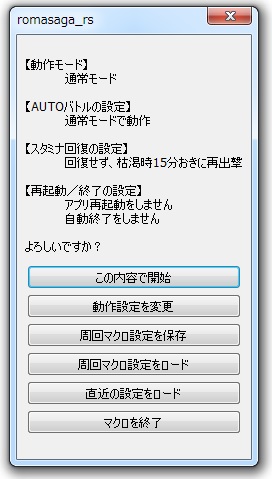
設定確認画面の操作方法
この内容で開始
表示された設定内容でマクロを稼働します、
ゲーム画面を右クリックすることで、周回マクロが動作を開始します。
動作設定を変更
動作設定を変更することが出来ます、詳細は下記の記事をご参照下さい。
参考:2-2:動作設定の変更
周回マクロ設定を保存
これまでの周回マクロの設定を保存します、設定を保存すると、
モード選択時、「周回マクロ設定ロード」モードから設定を呼び出しが可能になり、
次回以降に再設定する手間を省くことが出来ます。
設定を保存すると保存先の選択画面が表示されます、
上書き確認をした上で、名称の入力ウインドウが表示されます、
ここで入力した名称は保存内容を識別する為のラベルとして使用されます、
マクロの挙動自体には全く影響がない為、お好みの名称を入力してください。
※名称入力でキャンセルすると空白の名称になります。
周回マクロ設定をロード
過去に保存した設定を呼び出します、
選択後は読み込み先が表示されますので、任意の設定を選択して下さい、
選択後は再度設定内容画面が表示されます。
※各スロットには保存時に入力した名称が表示されます。
※設定が保存されていない読み込み先を指定した場合、警告メッセージが表示されます、
別の読み込み先を選択し直して下さい。
バージョンアップで新たなオプションやモードの追加が行なわれた場合に、
過去のバージョンで保存した設定を読み込んだ際、マクロが進行不能になる場合が御座います、
その際は一旦古い設定を削除し、最新バージョンで改めて設定を行い保存して下さい。
直近の設定をロード
マクロが直近に稼動させた設定を呼び出します、
詳細は下記の記事をご参照くださいませ。
参考:2-4:直近の設定をロード
マクロを終了
マクロを終了します。
設定内容の表示
バックグラウンドモードでない場合、ここまでの設定内容が右上の吹き出しに表示されます、
またマクロの操作内容はNOX下部に表示されるログでいつでも確認可能です。
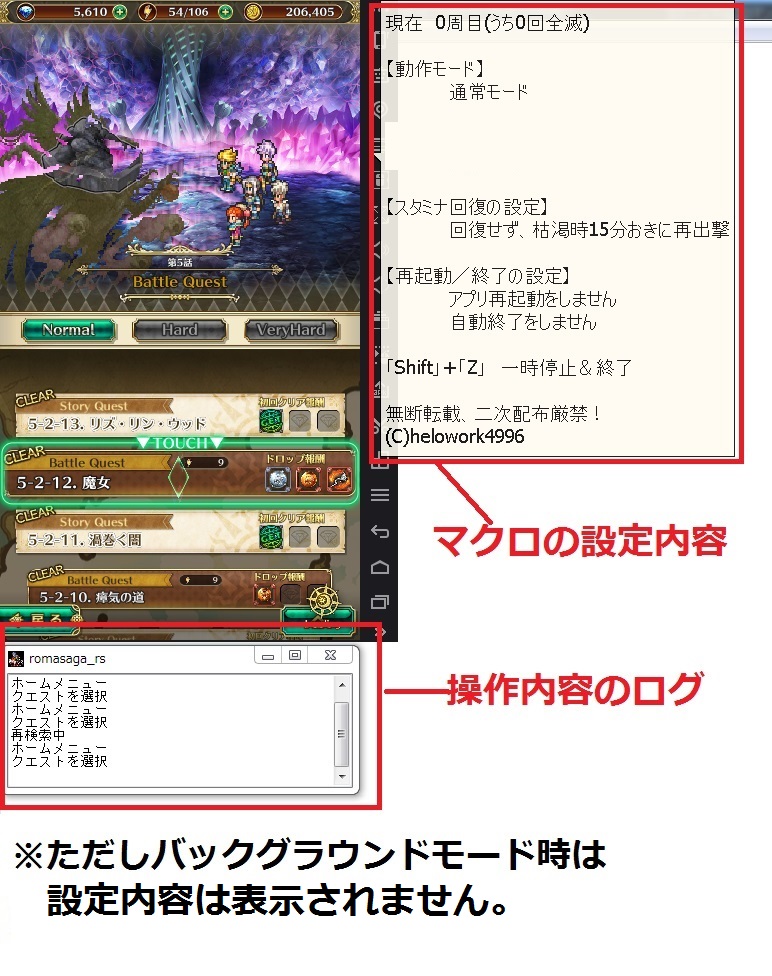
不具合報告、ご質問やご要望に関しまして
解決しなかった場合、製品版の方はマクロに同封の「【不具合報告先】.txt」をご参照の上、
不具合報告をお願いいたします。
体験版の方は質問欄にてご報告をお願いいたします、
改善方法のご提案や、マクロの修整アップデートなどを実施いたします。
※不具合がNOXやお使いのPCに起因する場合、改善出来ない場合が御座います。

